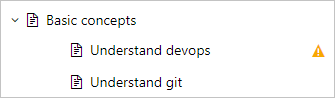Nota
El acceso a esta página requiere autorización. Puede intentar iniciar sesión o cambiar directorios.
El acceso a esta página requiere autorización. Puede intentar cambiar los directorios.
Azure DevOps Services | Azure DevOps Server 2022 | Azure DevOps Server 2019
El proceso para actualizar wiki sin conexión es el mismo que el desarrollo de código en un repositorio de Git. Puede usar las herramientas de línea de comandos de git y cliente preferidas para actualizar las páginas wiki sin conexión. Para más información sobre cómo trabajar con repositorios de Git y herramientas compatibles, consulte la documentación de Git de Azure Repos.
Los pasos básicos para actualizar el contenido wiki sin conexión incluyen:
Agregue archivos o carpetas a la rama local del repositorio de Git.
Actualice los archivos .order para reflejar los cambios de secuencia de páginas y subpáginas.
Confirme e inserte las actualizaciones en la rama de Git local.
Requisitos previos
| Categoría | Requisitos |
|---|---|
| Acceso al proyecto | Miembro del proyecto donde se encuentran las wikis. Puede solicitar acceso desde el administrador del proyecto, según sea necesario. |
| Permisos | - Miembro del grupo de Colaboradores. - Para publicar código como wiki, permiso Crear repositorio . De forma predeterminada, este permiso se establece para los miembros del grupo administradores de proyectos de . |
| Niveles de acceso | Al menos acceso Básico. |
| Tareas |
-
Comprenda la estructura subyacente del repositorio git de wiki. - Comprender las diferencias entre una wiki aprovisionada y un código publicado como wiki. |
Clonación de la wiki
El repositorio wiki almacena páginas, imágenes, datos adjuntos y la secuencia de páginas y subpáginas. Clone la wiki para comenzar.
Inicia sesión en tu proyecto (
https://dev.azure.com/<Organization>/<Project>).Seleccione la wiki y, a continuación, seleccione Más acciones (...) >Clonar wiki:
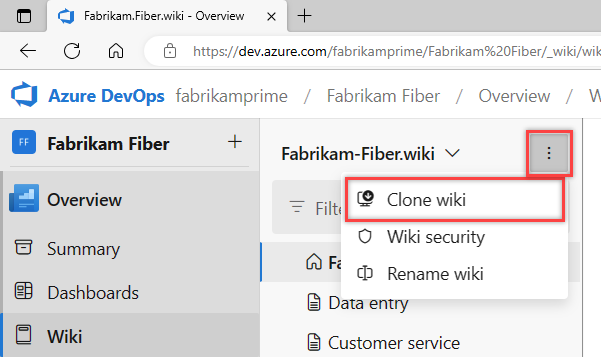
En el cuadro de diálogo Clonar repositorio, seleccione el icono Copiar Dirección URL de clonación en el Portapapeles
 :
: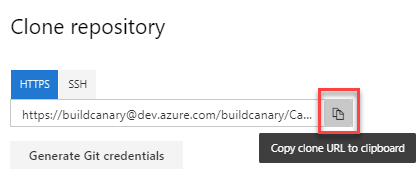
Pegue la dirección URL en el explorador. Se abre la página del repositorio de Git donde puede ver los archivos definidos en la rama wikiMain. En el ejemplo siguiente se muestran los archivos del repositorio de Git para el proyecto CanaryBuilds:

Importante
La característica Generar credenciales de Git está planeada para su eliminación. Revise la documentación de autenticación de Git para todos los métodos de autenticación disponibles para las operaciones de clonación de Git.
Use la dirección URL que copió para clonar el repositorio en el IDE preferido. Para obtener más información, consulte los artículos siguientes:
Adición de páginas al repositorio git local
Las páginas del repositorio de Git tienen el formato de archivos Markdown (.md). Para cada página que quiera agregar a la wiki, creará un archivo Markdown en la rama local. Después de agregar páginas, actualice el archivo .order para ajustar la secuencia de páginas para incluir las nuevas páginas.
Agregar páginas
Puede agregar páginas en la parte superior de la estructura wiki en la carpeta raíz (\) y también en otras carpetas.
Cree el archivo Markdown (.md) con el contenido de la nueva página. En la mayoría de los casos, el nombre de archivo coincide con el título de la página. En el nombre de archivo, reemplace los espacios del título por guiones medios (
-). Para obtener más información sobre cómo crear contenido de página, vea Agregar una página wiki.Coloque el archivo en la carpeta deseada dentro de la estructura wiki de la rama local, como la carpeta raíz. La carpeta raíz del proyecto CanaryBuilds de ejemplo es
C:\Users\UserName\Source\Repos\CanaryBuilds.wiki: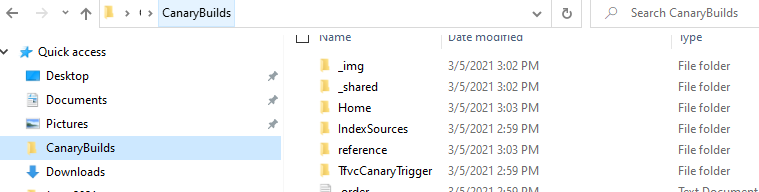
Actualice el archivo .order en la misma carpeta donde colocó el nuevo archivo de página. El texto de entrada de la página es el nombre de archivo sin la extensión Markdown (.md). En el ejemplo del proyecto CanaryBuilds se agrega la nueva página "Cómo contribuir", que corresponde al texto de entrada How-to-contribute:
Welcome Roadmap How-to-contribute Home ReferencePara obtener más información sobre el archivo .order , vea Secuencia de páginas y archivo .order.
Agregar subpáginas
También puede crear subpáginas para una página en la wiki:
Cree una carpeta para que actúe como página principal. Para obtener más información, vea Archivos de repositorio y estructura de carpetas.
Cree el archivo Markdown para cada subpágina y coloque el archivo en la carpeta de página principal. En el ejemplo del proyecto CanaryBuilds se agrega la carpeta How-to-contribute como página principal:
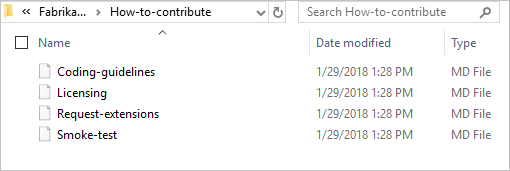
Cree un archivo .order en la carpeta de página principal para definir la secuencia de las subpáginas, ya que deben mostrarse en la wiki. En el ejemplo se muestra un orden posible de subpáginas:
Request-extensions Licensing Smoke-test Coding-guidelines
Enviar los cambios
Cuando las actualizaciones locales estén listas, inserte los archivos en el repositorio de Git.
Las páginas y subpáginas agregadas aparecen inmediatamente en la wiki. En el ejemplo siguiente se muestran las actualizaciones del proyecto CanaryBuilds:
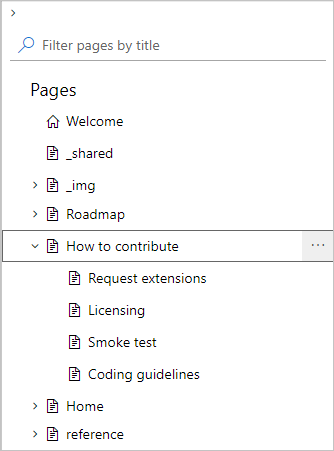
Si hay algún error en el proceso, la página aparece en la lista de archivos wiki con un símbolo de advertencia :